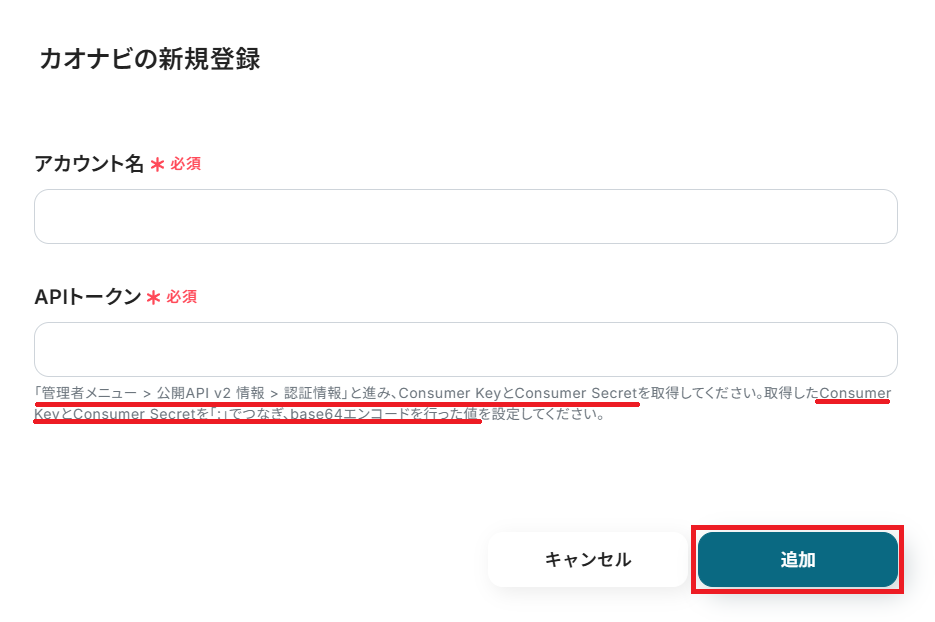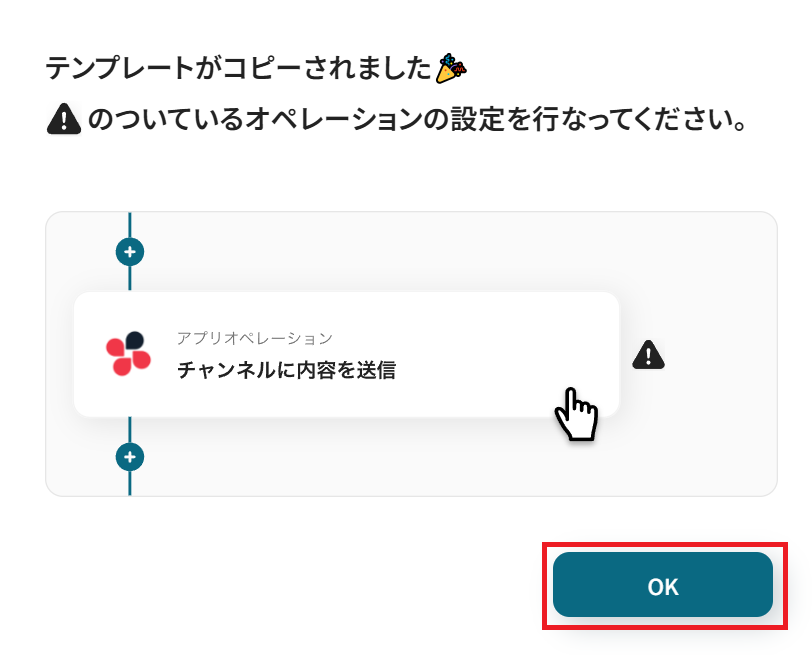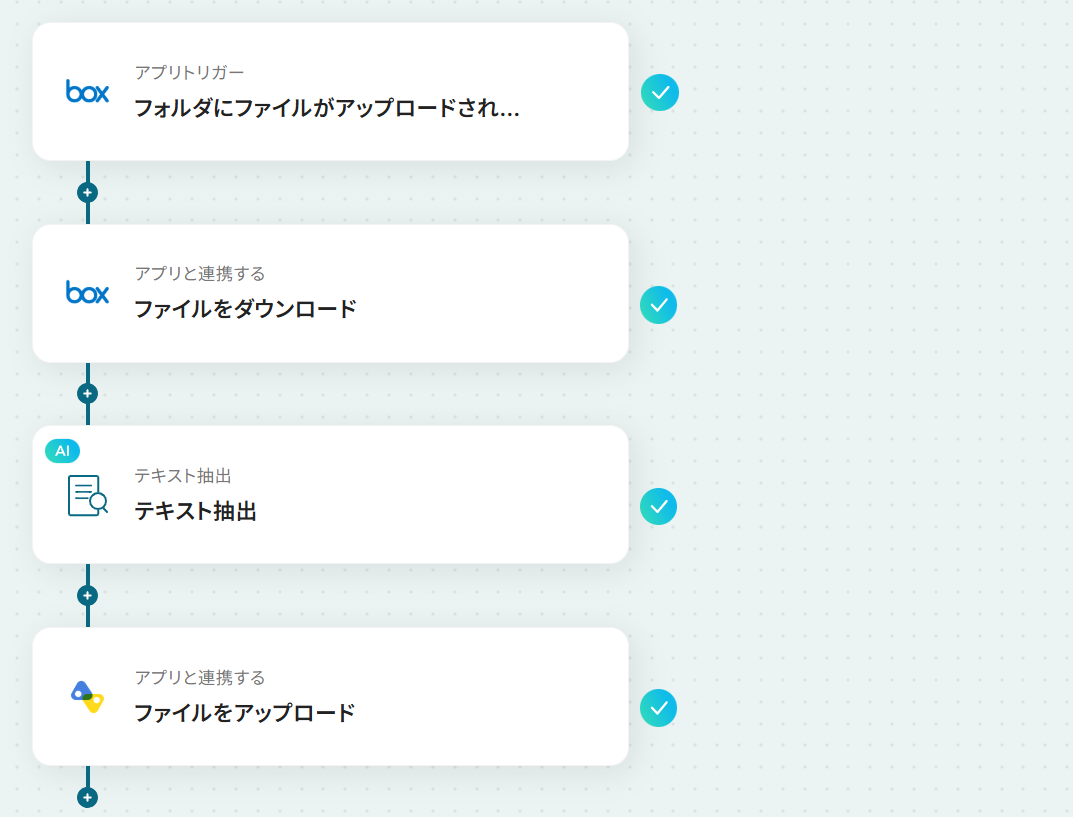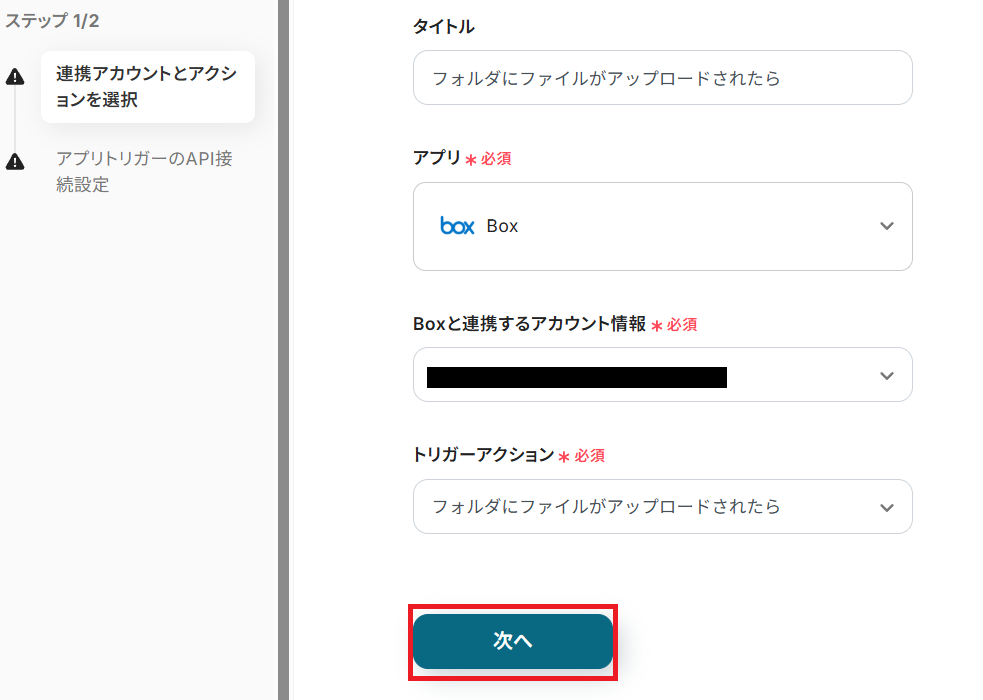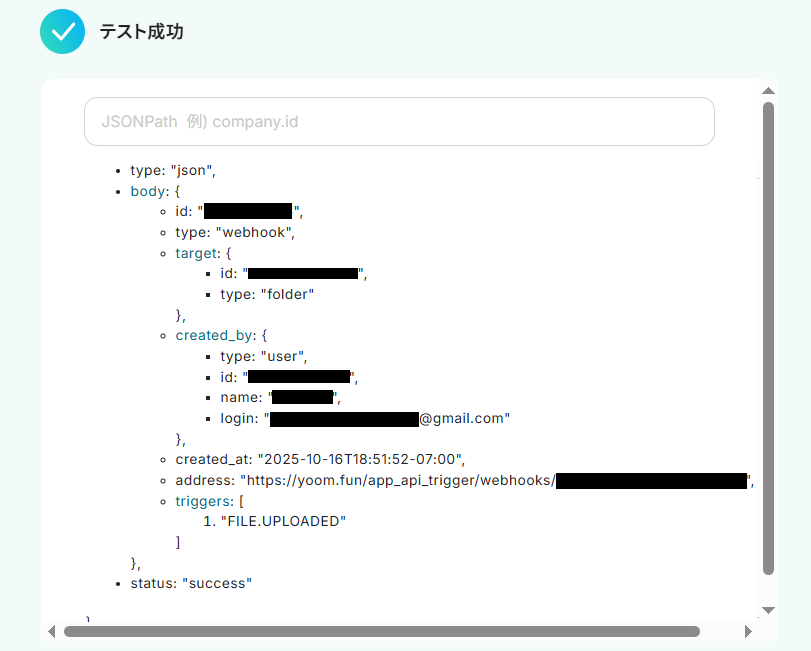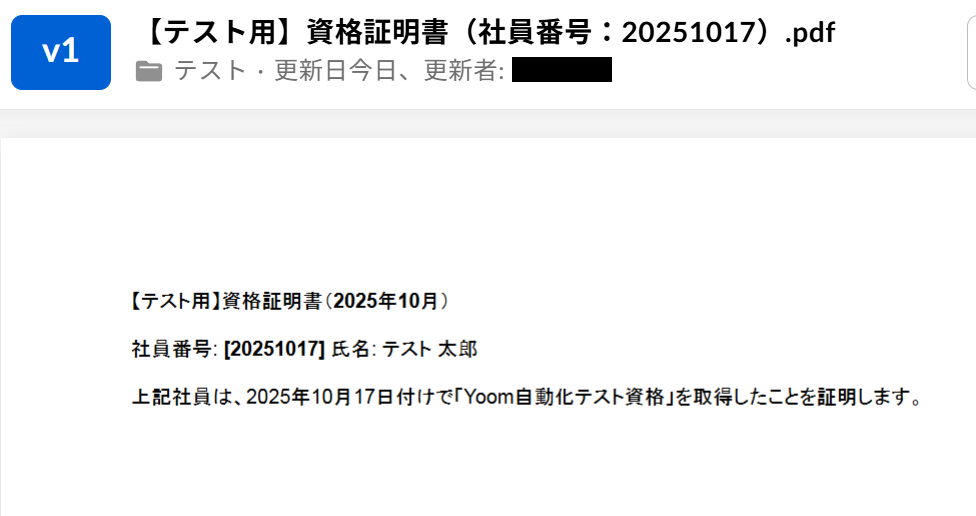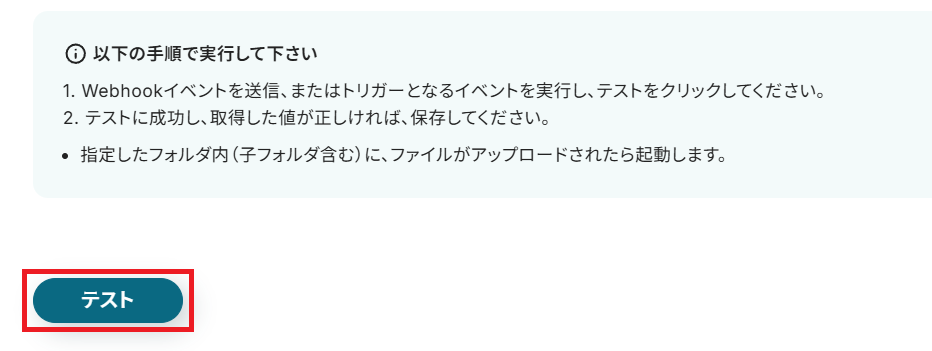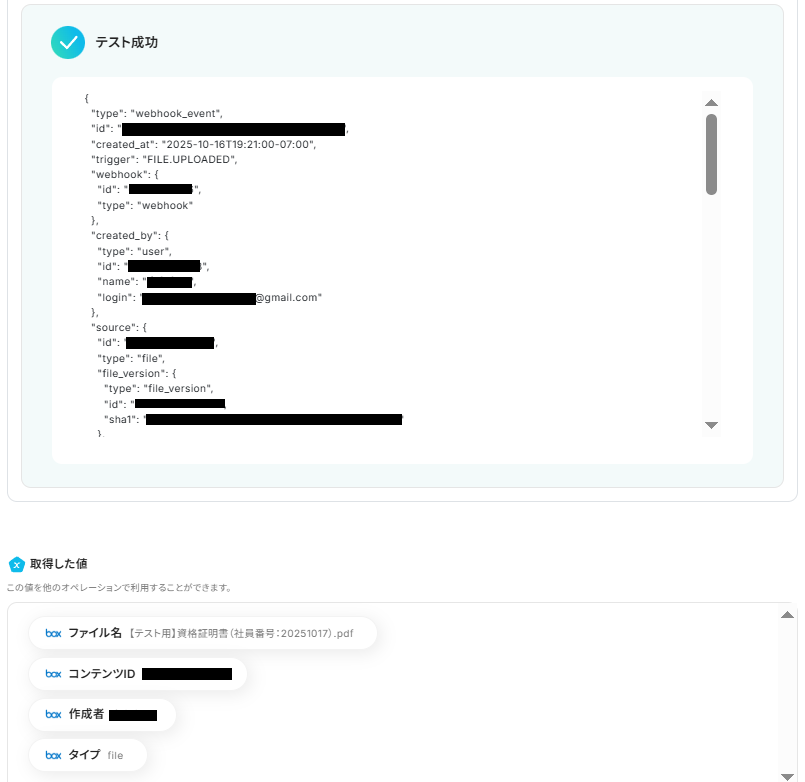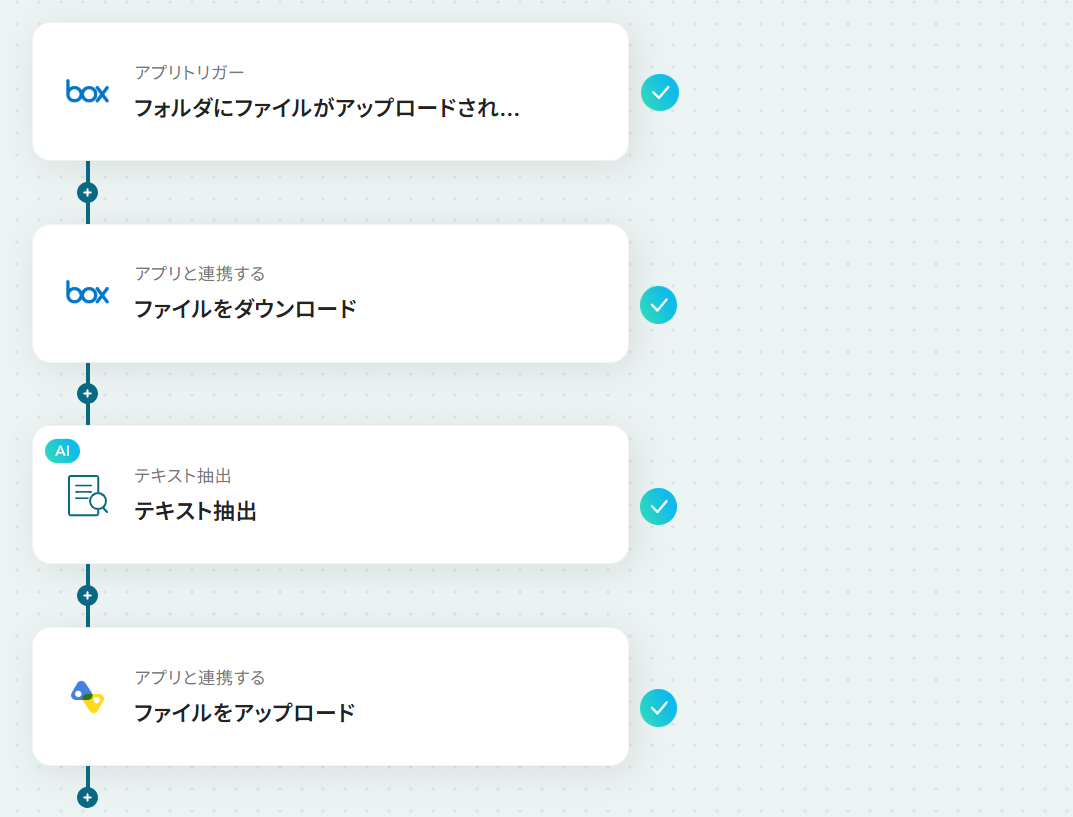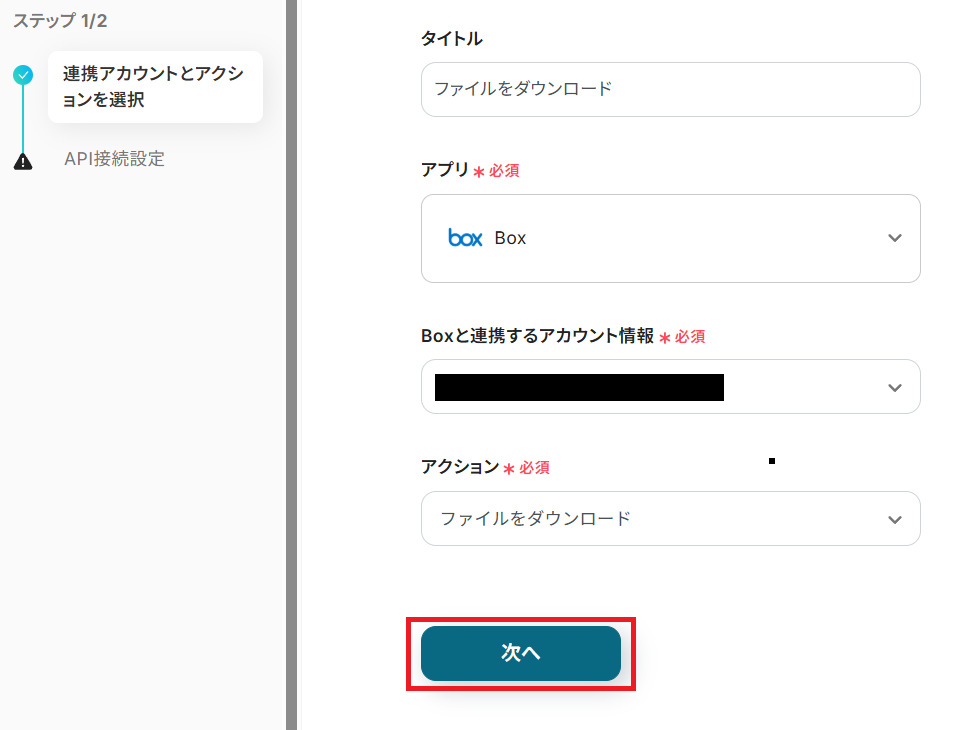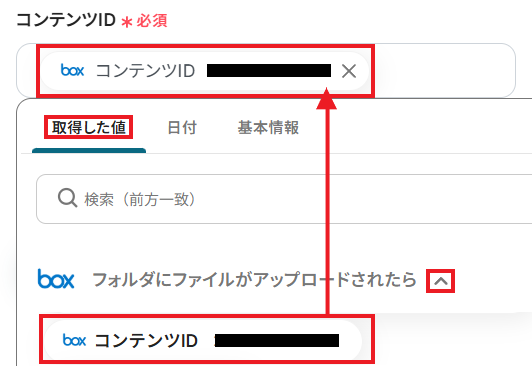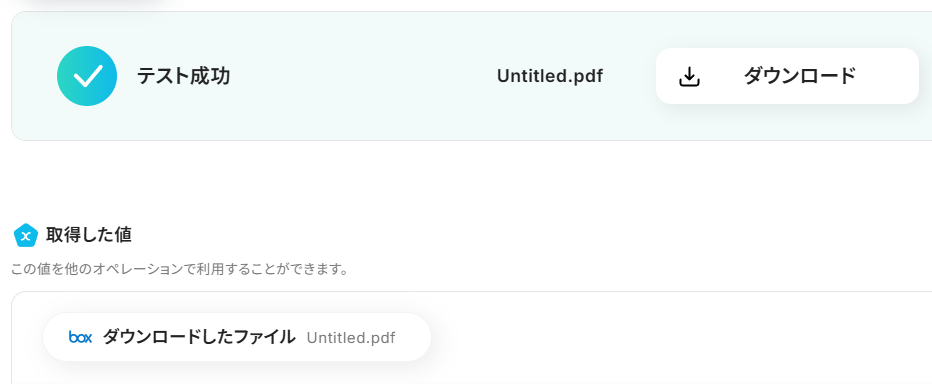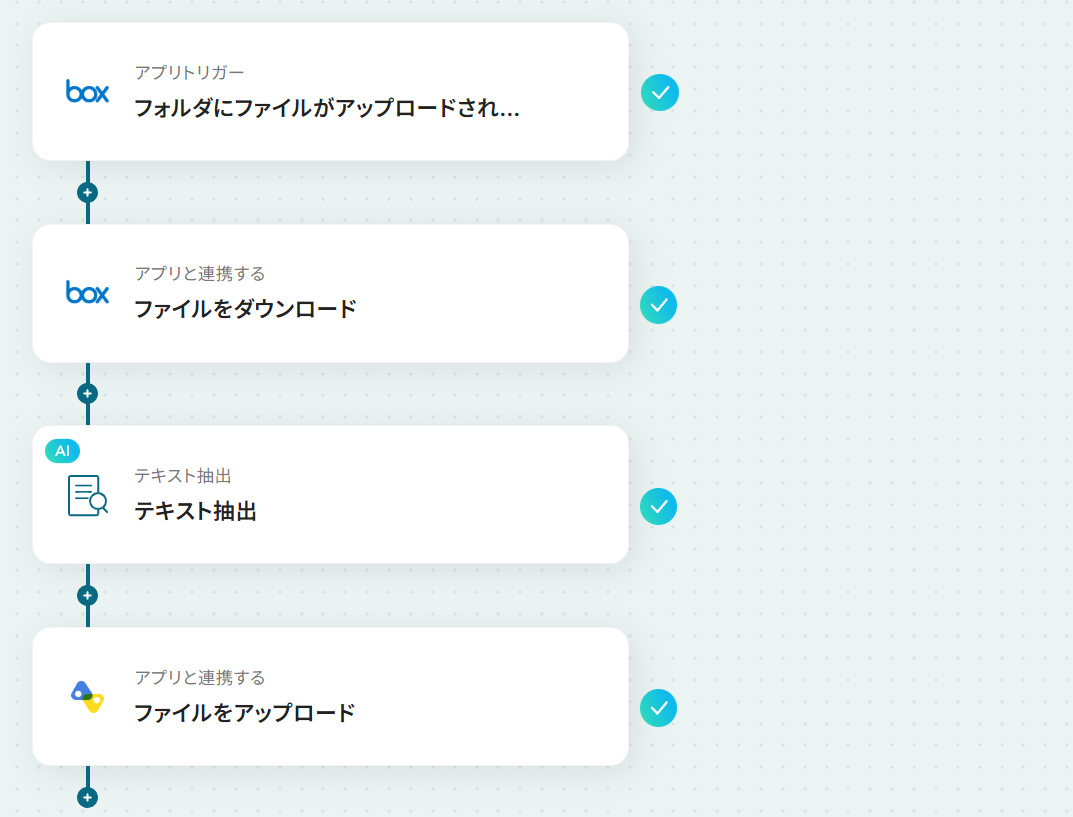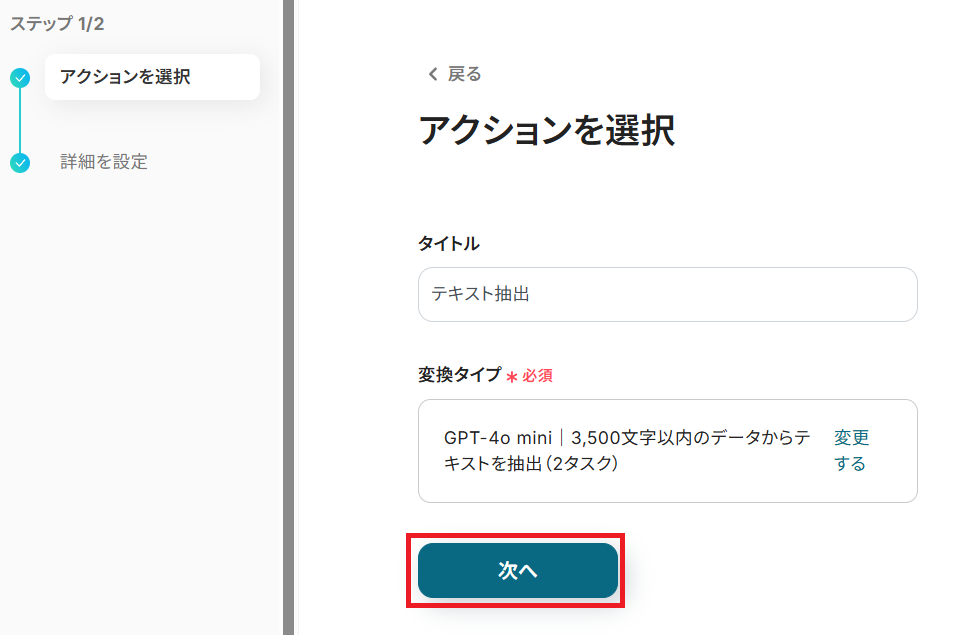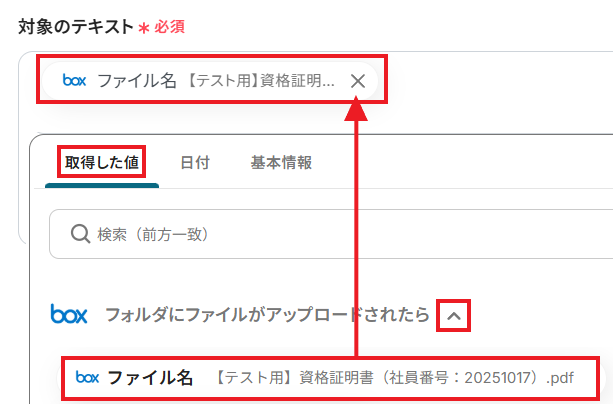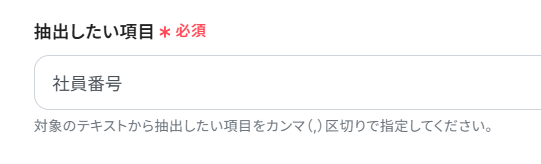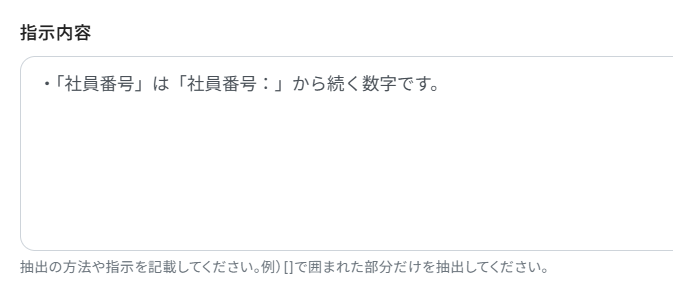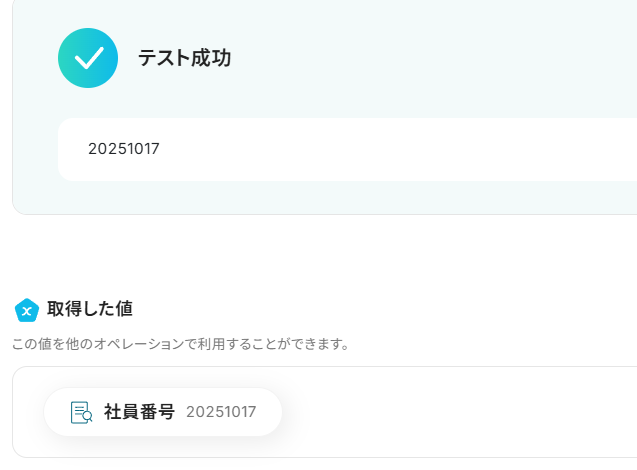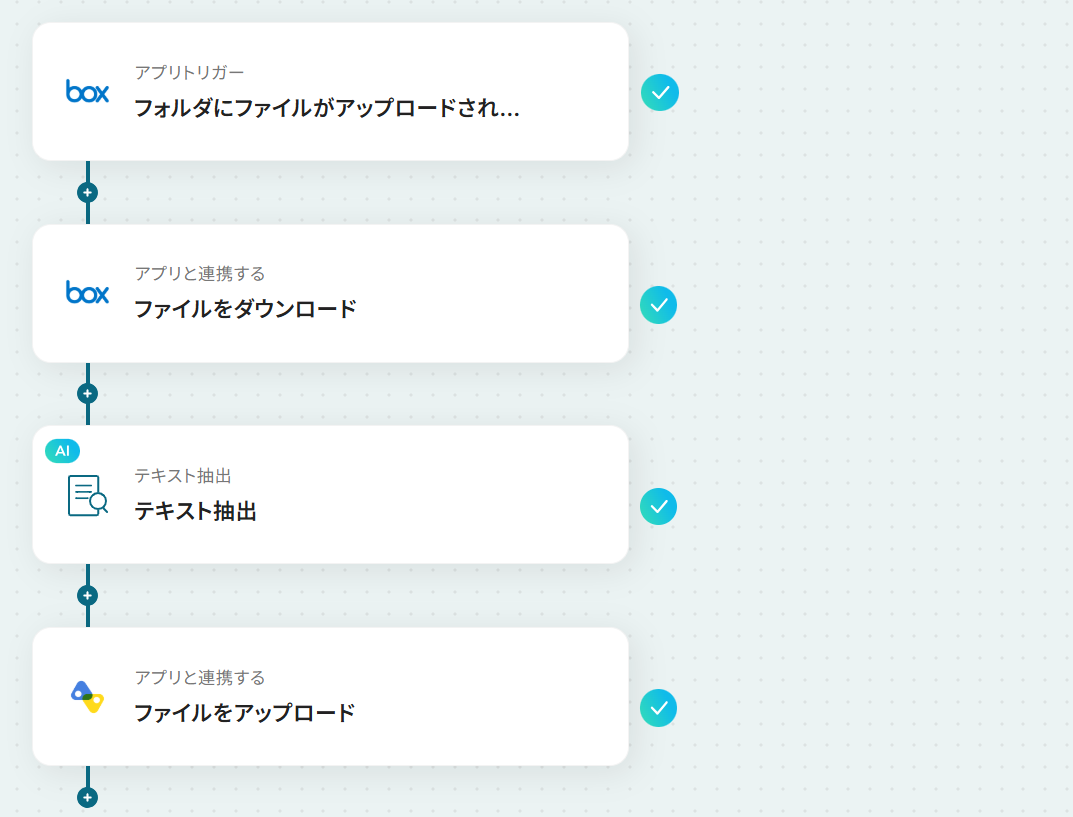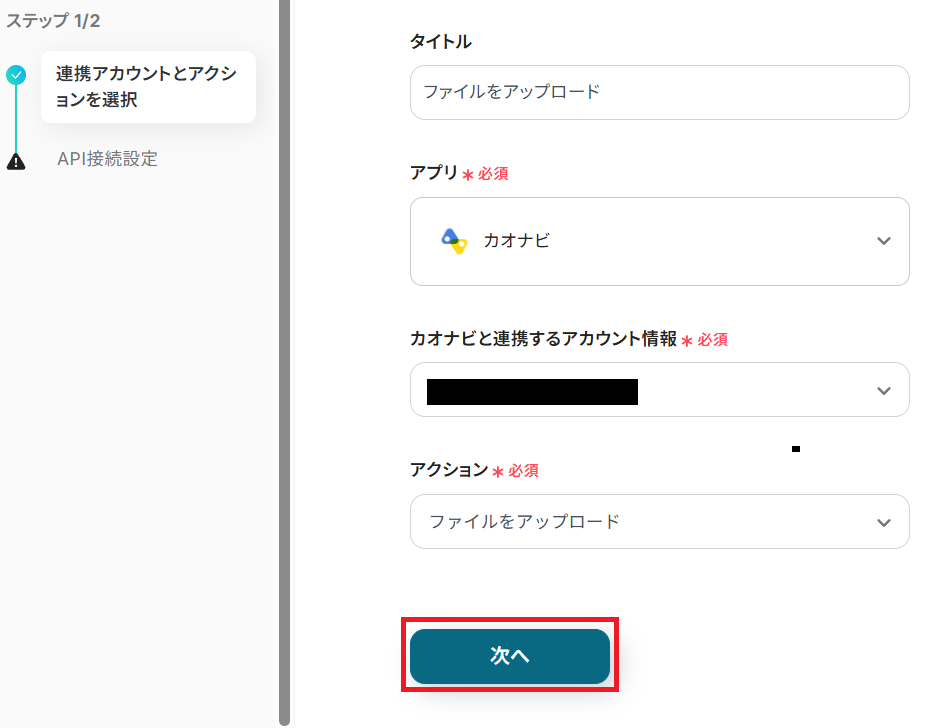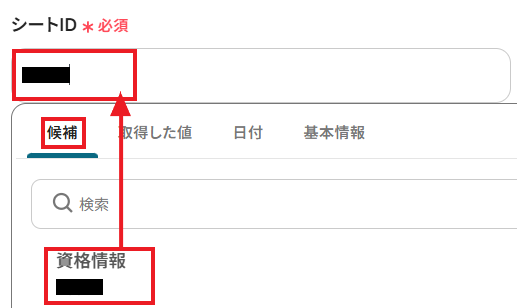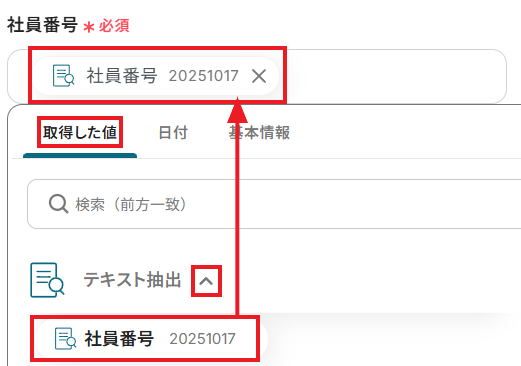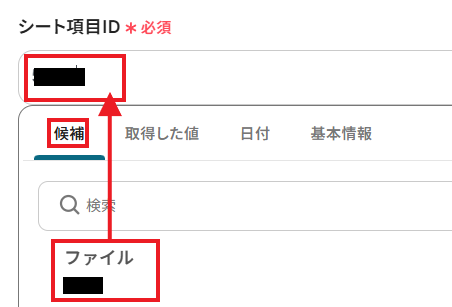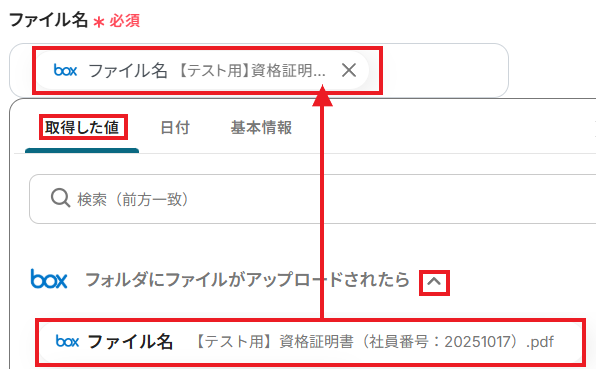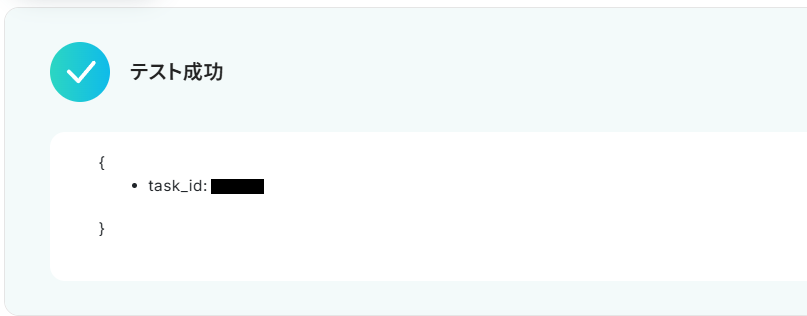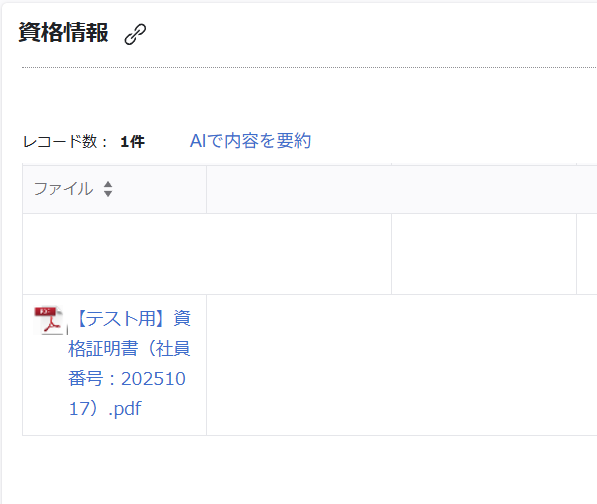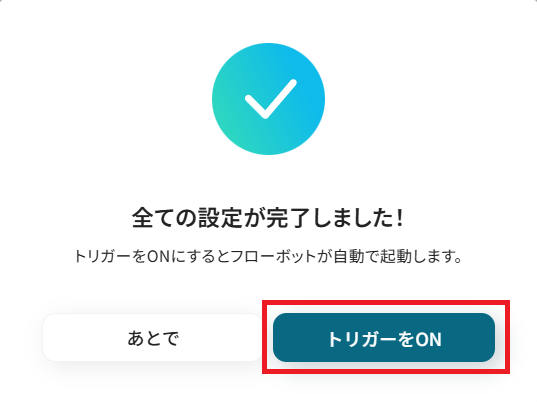「社員の資格証明書を一人ひとりカオナビにアップロードするのが大変…」
「面談記録をストレージに保存した後、再度カオナビに登録する二度手間が発生している…」
このように、カオナビへのファイルアップロード作業が手作業のために、時間がかかっていませんか?
もし、BoxやGoogle Driveといったストレージサービスにファイルが追加されたタイミングで、カオナビの該当社員情報にファイルが自動でアップロードされる仕組みがあれば、これらの面倒な作業から解放されるでしょう。
また、人事評価制度の設計や採用活動といった、より戦略的な業務に使う時間を確保できるかもしれません!
今回ご紹介する自動化はノーコードで簡単に設定できて、手間や時間もかかりません。
ぜひ自動化を導入して、作業をもっと楽にしましょう!
とにかく早く試したい方へ
Yoomにはカオナビへファイルをアップロードする業務フロー自動化のテンプレートが用意されています。
「まずは試してみたい!」という方は、以下のバナーをクリックして、すぐに自動化を体験してみましょう!
Boxのフォルダにファイルがアップロードされたら、カオナビのシートにファイルをアップロードする
試してみる
■概要
Boxに保管されている従業員ファイルを、一件ずつ手作業でカオナビにアップロードしていませんか?この作業は手間がかかる上に、アップロード先の間違いといったミスにも繋がりかねません。
このワークフローを活用すれば、Boxの特定フォルダにファイルが置かれるだけで、カオナビの指定した従業員情報へ自動でファイルがアップロードされるため、面倒なカオナビへのファイルアップロード業務を効率化し、入力ミスを防ぎます。
■このテンプレートをおすすめする方
・Boxとカオナビの間で発生する、手作業でのファイル連携に手間を感じている人事担当者の方
・従業員の評価シートなどを、手動でカオナビへファイルアップロードしているマネージャーの方
・カオナビへのファイルアップロード作業を自動化し、人事関連業務の効率化を進めたい方
■注意事項
・Box、カオナビのそれぞれとYoomを連携してください。
・ダウンロード可能なファイル容量は最大300MBまでです。アプリの仕様によっては300MB未満になる可能性があるので、ご注意ください。
・トリガー、各オペレーションでの取り扱い可能なファイル容量の詳細は下記をご参照ください。
https://intercom.help/yoom/ja/articles/9413924
・カオナビのマイアプリ連携方法は下記をご参照ください。
https://intercom.help/yoom/ja/articles/6435730
ストレージサービスからカオナビへファイルを自動アップロードするフローを作ってみよう
それではここから代表的な例として、Boxの指定フォルダにファイルがアップロードされたら、カオナビの該当社員情報にファイルを自動でアップロードするフローを解説していきます!
ここではYoomを使用してノーコードで設定をしていきます。もしまだYoomのアカウントをお持ちでない場合は、こちらの登録フォームからアカウントを発行しておきましょう。
※今回連携するアプリの公式サイト:カオナビ/Box
[Yoomとは]
フローの作成方法
今回は大きく分けて以下のプロセスで作成します。
- Boxとカオナビのマイアプリ連携
- テンプレートをコピー
- Boxのトリガー設定および各アクションの設定
- トリガーをONにし、フローが起動するかを確認
Boxのフォルダにファイルがアップロードされたら、カオナビのシートにファイルをアップロードする
試してみる
■概要
Boxに保管されている従業員ファイルを、一件ずつ手作業でカオナビにアップロードしていませんか?この作業は手間がかかる上に、アップロード先の間違いといったミスにも繋がりかねません。
このワークフローを活用すれば、Boxの特定フォルダにファイルが置かれるだけで、カオナビの指定した従業員情報へ自動でファイルがアップロードされるため、面倒なカオナビへのファイルアップロード業務を効率化し、入力ミスを防ぎます。
■このテンプレートをおすすめする方
・Boxとカオナビの間で発生する、手作業でのファイル連携に手間を感じている人事担当者の方
・従業員の評価シートなどを、手動でカオナビへファイルアップロードしているマネージャーの方
・カオナビへのファイルアップロード作業を自動化し、人事関連業務の効率化を進めたい方
■注意事項
・Box、カオナビのそれぞれとYoomを連携してください。
・ダウンロード可能なファイル容量は最大300MBまでです。アプリの仕様によっては300MB未満になる可能性があるので、ご注意ください。
・トリガー、各オペレーションでの取り扱い可能なファイル容量の詳細は下記をご参照ください。
https://intercom.help/yoom/ja/articles/9413924
・カオナビのマイアプリ連携方法は下記をご参照ください。
https://intercom.help/yoom/ja/articles/6435730
ステップ1:Boxとカオナビのマイアプリ連携を行う
ここでは、Yoomとそれぞれのアプリを連携して、操作が行えるようにしていきます。
まずは基本的な設定方法を解説しているナビをご覧ください!
それではここから今回のフローで使用するアプリのマイアプリ登録方法を解説します。
1.Boxとの連携
以下の手順をご参照ください。
2.カオナビとの連携
アプリ一覧の画面を表示したら、右上にある検索ボックスにカオナビと入力し、アイコンを見つけてクリックします。

以下の連携画面が表示されたら、「アカウント名」にはメールアドレスなど任意の名前を入力しましょう。
「APIトークン」は、カオナビにログインした上で発行し、下記ヘルプページを参考にペーストして「追加」ボタンを押してください。
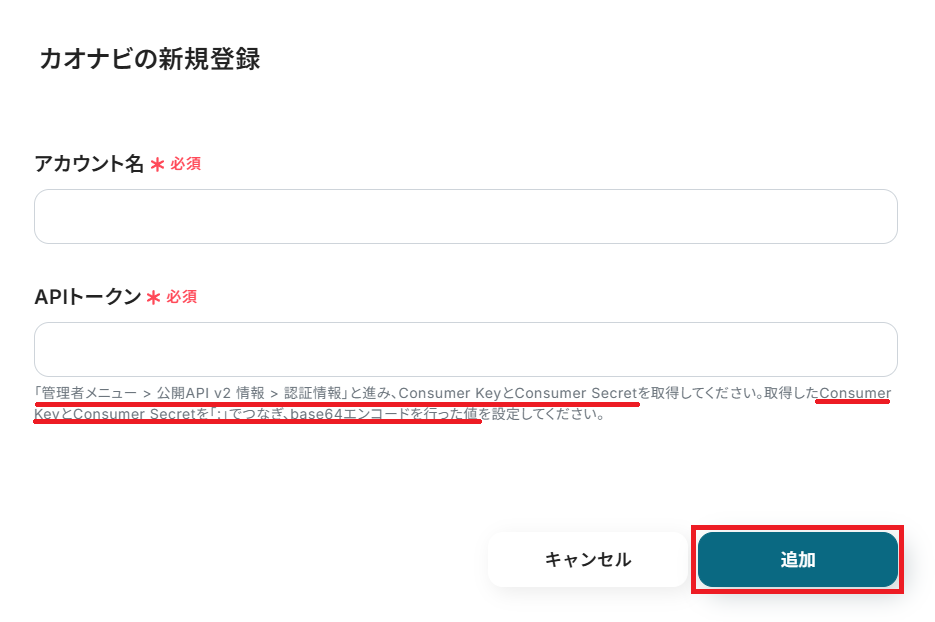
「マイアプリの作成に成功しました。」と表示されれば、カオナビとの連携は完了です!

ステップ2:テンプレートをコピーする
Yoomには様々なアプリを活用した自動化のテンプレートが用意されています。今回は以下のテンプレートを試してみましょう。
Yoomにログインした状態で、バナーの「試してみる」をクリックしてみてください。
Boxのフォルダにファイルがアップロードされたら、カオナビのシートにファイルをアップロードする
試してみる
■概要
Boxに保管されている従業員ファイルを、一件ずつ手作業でカオナビにアップロードしていませんか?この作業は手間がかかる上に、アップロード先の間違いといったミスにも繋がりかねません。
このワークフローを活用すれば、Boxの特定フォルダにファイルが置かれるだけで、カオナビの指定した従業員情報へ自動でファイルがアップロードされるため、面倒なカオナビへのファイルアップロード業務を効率化し、入力ミスを防ぎます。
■このテンプレートをおすすめする方
・Boxとカオナビの間で発生する、手作業でのファイル連携に手間を感じている人事担当者の方
・従業員の評価シートなどを、手動でカオナビへファイルアップロードしているマネージャーの方
・カオナビへのファイルアップロード作業を自動化し、人事関連業務の効率化を進めたい方
■注意事項
・Box、カオナビのそれぞれとYoomを連携してください。
・ダウンロード可能なファイル容量は最大300MBまでです。アプリの仕様によっては300MB未満になる可能性があるので、ご注意ください。
・トリガー、各オペレーションでの取り扱い可能なファイル容量の詳細は下記をご参照ください。
https://intercom.help/yoom/ja/articles/9413924
・カオナビのマイアプリ連携方法は下記をご参照ください。
https://intercom.help/yoom/ja/articles/6435730
自動でYoomの画面に遷移して、以下のポップアップが表示されたらテンプレートのコピーは成功です!「OK」をクリックして次のステップに進みましょう。
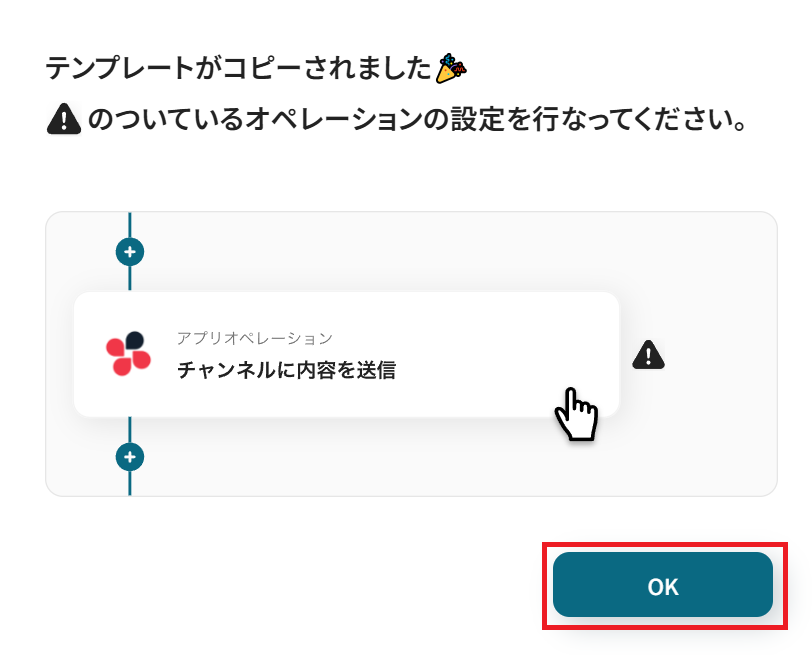
ステップ3:Boxのアプリトリガーを設定する
Yoomのフローボットを動かす引き金となるアクションのことを「アプリトリガー」と呼びます。
このフローボットでトリガーになっている、Boxの「フォルダにファイルがアップロードされたら」というアクションを設定していきましょう。
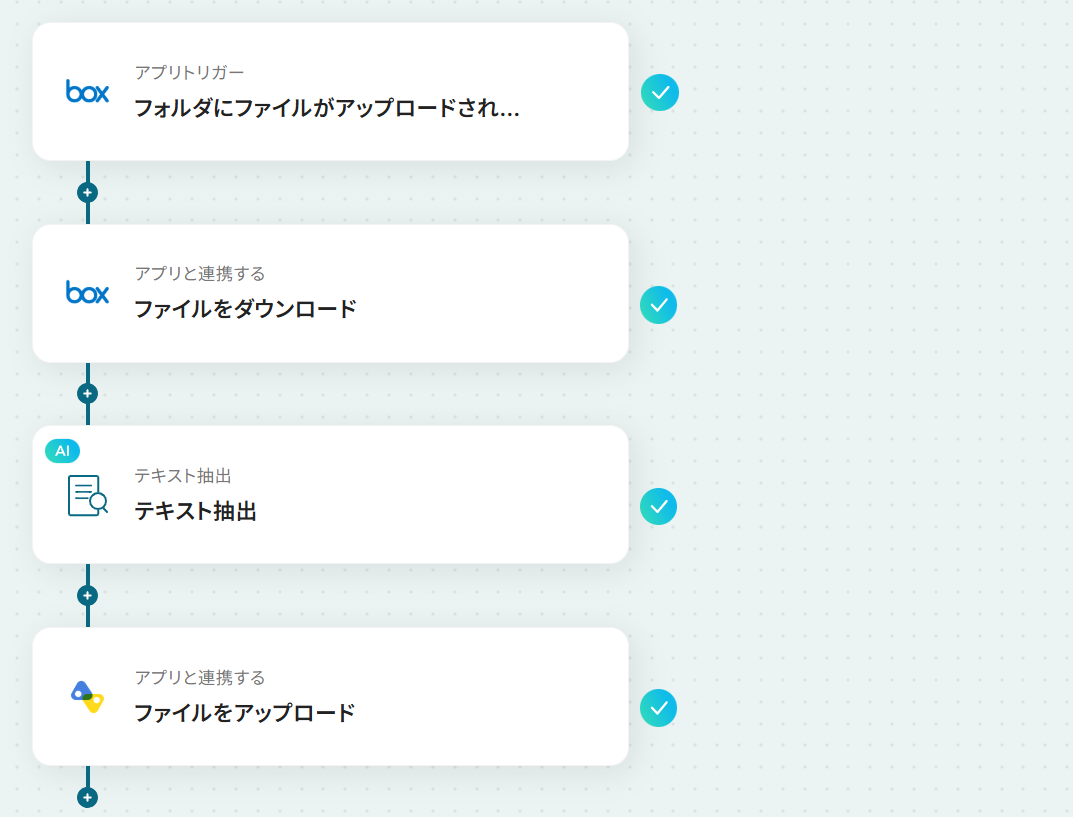
タイトルを任意で設定し、Boxと連携するアカウントやアクション内容を確認したら「次へ」を押してください。
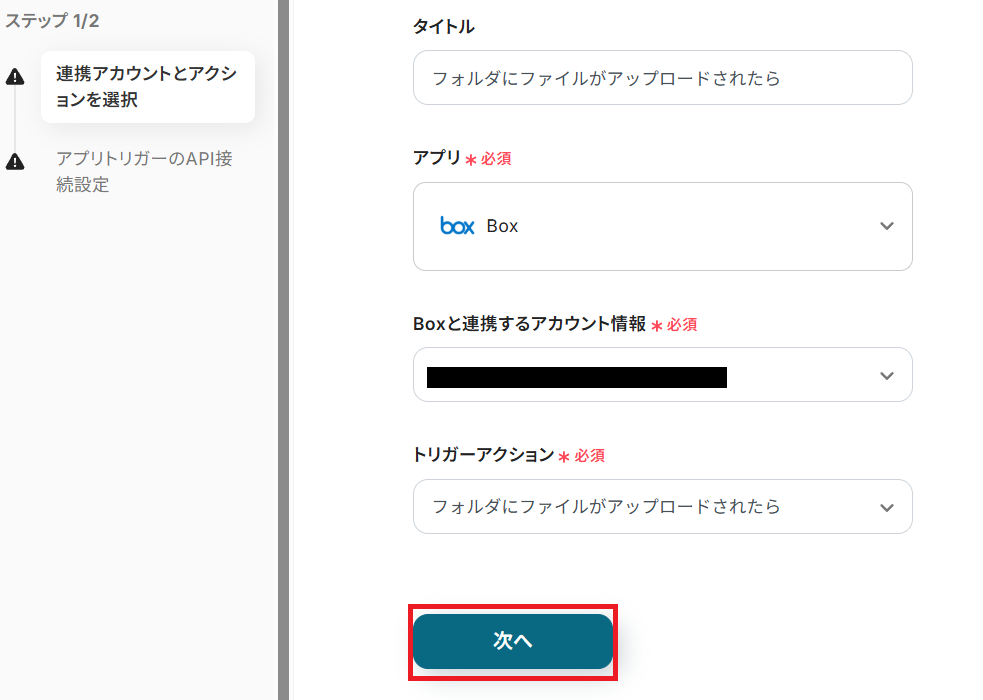
次に「フォルダのコンテンツID」を設定します。
カオナビに連携させたいファイルがアップロードされる予定のBoxフォルダにアクセスし、URLからIDを抽出してペーストしてください。
※既にWebhookを設定しているフォルダを設定するとエラーになるので、新規フォルダを作成してここに入力することをお勧めします。

コンテンツIDを設定できたら、Boxの該当フォルダと連携できているか「テスト」ボタンをクリックして確認してみましょう。
以下のように、「テスト成功」の文字とリクエスト結果(JSON PATH)が表示されていれば成功です!
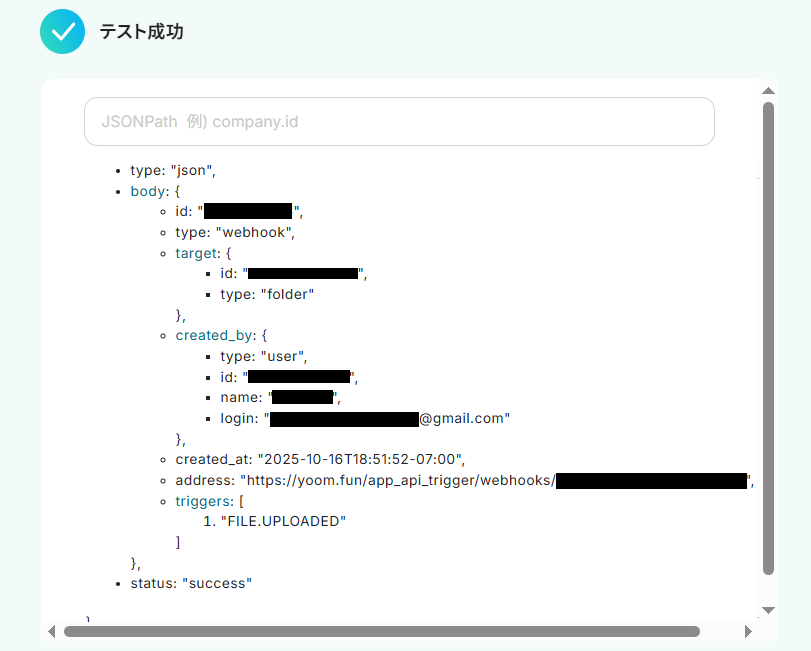
「次へ」をクリックしましょう。
ここでテスト用のファイルをBoxにアップロードします。
今回はカオナビと連携させることを前提としているため、以下のようなファイルを用意して、Boxの該当フォルダにアップロードしました。
※ここでアップロードするファイル名には、必ずカオナビに登録されている既存の社員番号を記載しておきましょう。
また、取り扱い可能なファイルの容量として以下のページもチェックしてみてください。
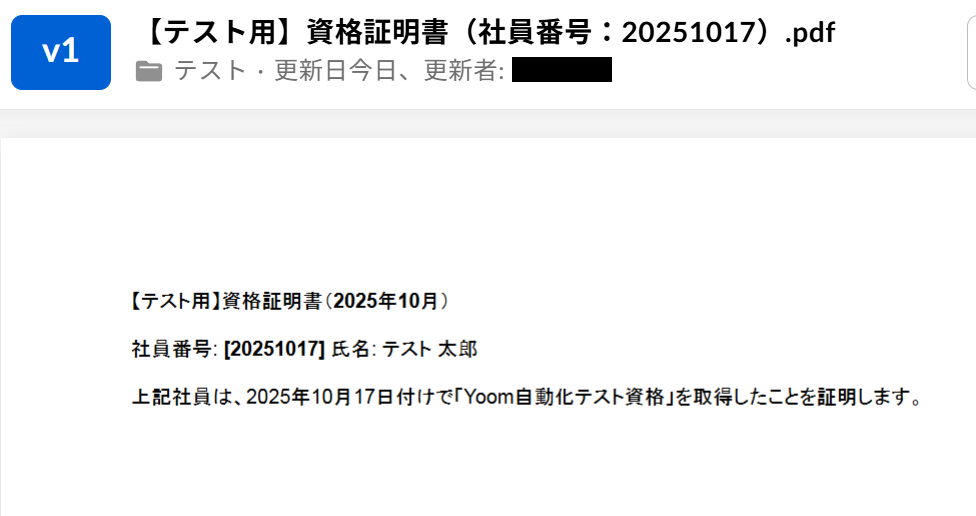
これでアプリトリガーを動かすための「フォルダにファイルがアップロードされたら」という条件が整います。
Boxの該当フォルダに任意のファイルを作成できたら、Yoomの設定画面に戻って「テスト」ボタンをクリックしてみましょう。
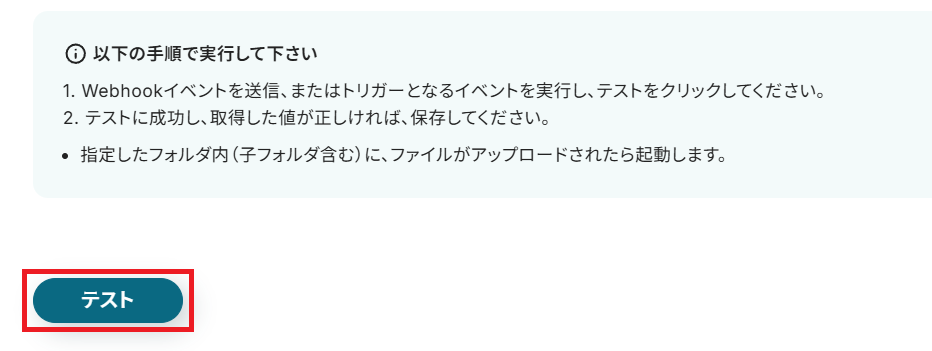
「テスト成功」の文字とリクエスト内容がJSON PATHで表記され、共に「取得した値」として、Boxにアップロードしたファイルの内容が反映されていれば成功です!
※取得した値とは?
トリガーやオペレーション設定時に、「テスト」を実行して取得した値のことを指します。
後続のオペレーション設定時の値として利用でき、フローボットを起動する度に変動した値となります。
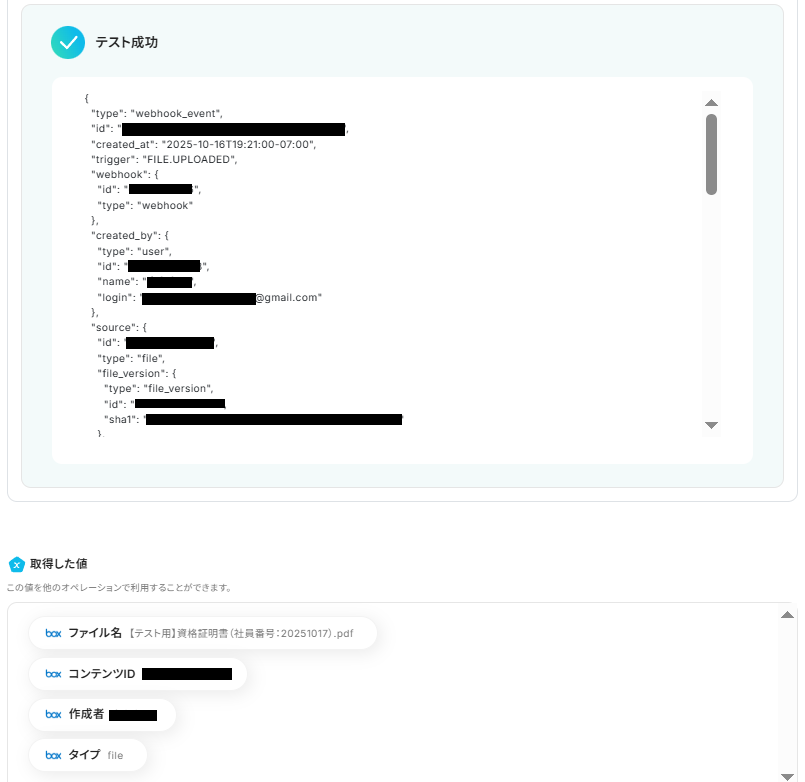
ここまで確認できたら「保存する」をクリックして、次のステップに進みましょう。
ステップ4:Boxのファイルをダウンロードする
Boxの対象フォルダにファイルがアップロードされたことをYoomで検知したら、そのファイルをダウンロードしていきます。
「ファイルをダウンロード」をクリックしましょう。
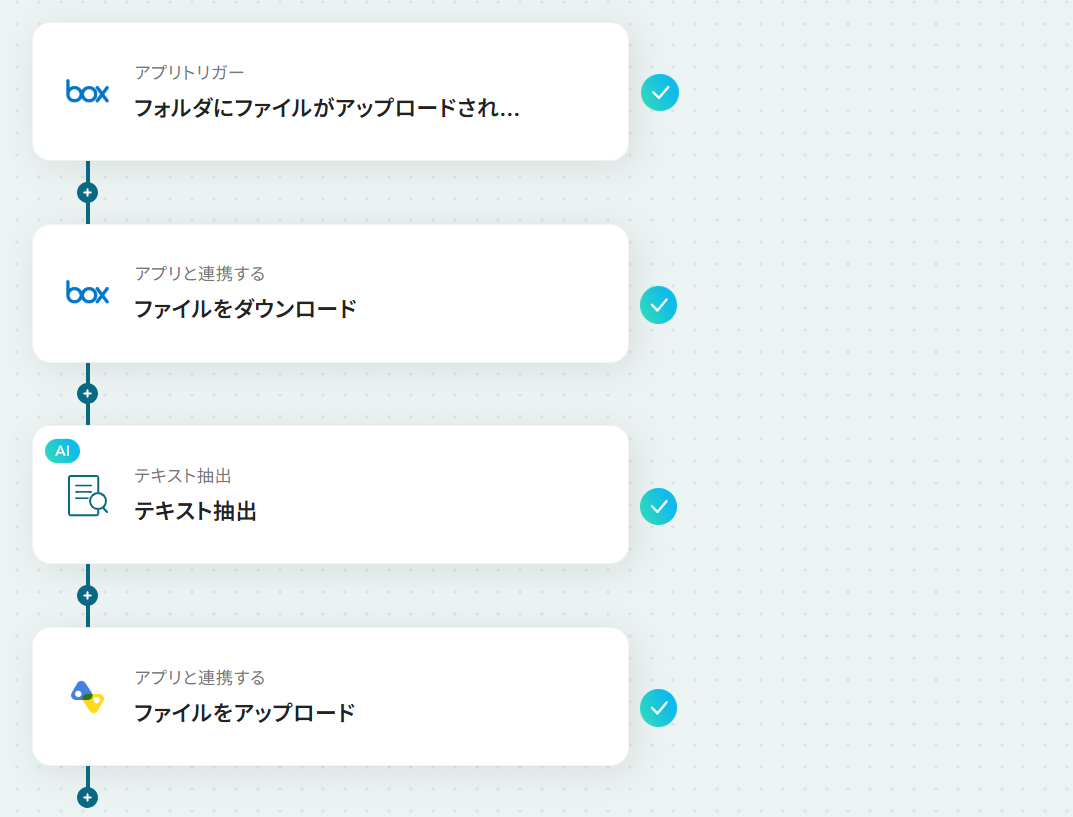
タイトルを任意で設定し、Boxと連携するアカウントやアクション内容を確認したら「次へ」を押してください。
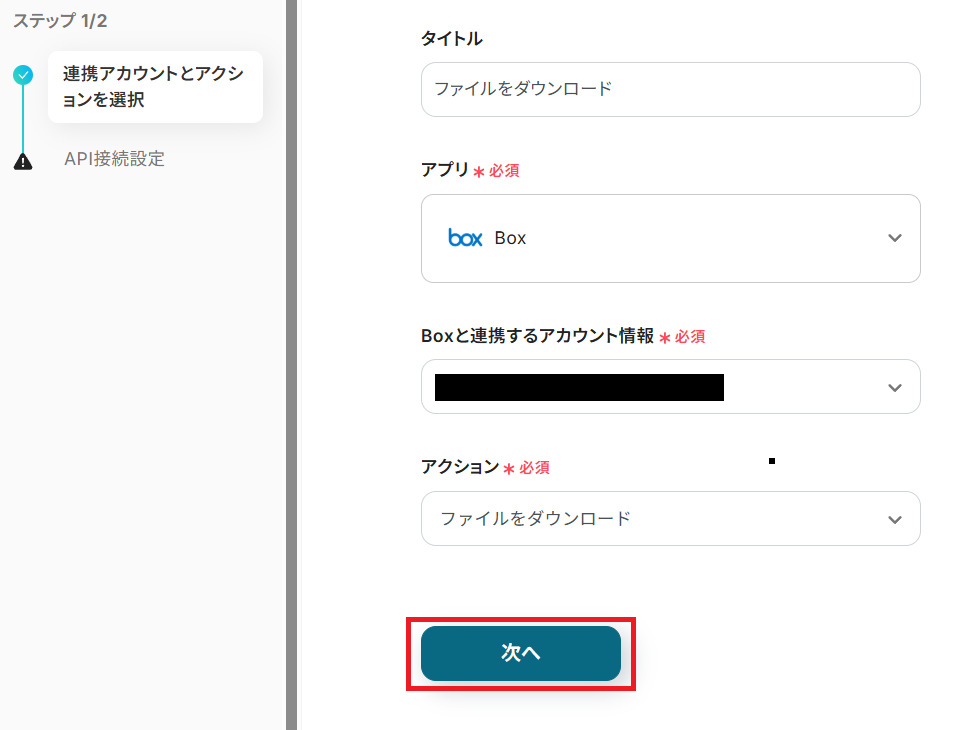
コンテンツIDには、アプリトリガーで取得した値から「コンテンツID」を選択してください。
ここで取得した値を活用することにより、今後新たにBoxの該当フォルダへファイルがアップロードされる度、新しいコンテンツIDが反映されていきます。
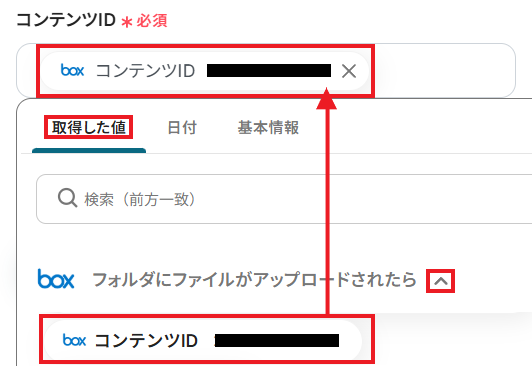
コンテンツIDを設定できたら「テスト」をクリックしてみましょう。
「テスト成功」の表記と共に、ダウンロードされたファイルの情報が取得した値として反映されていれば成功です!
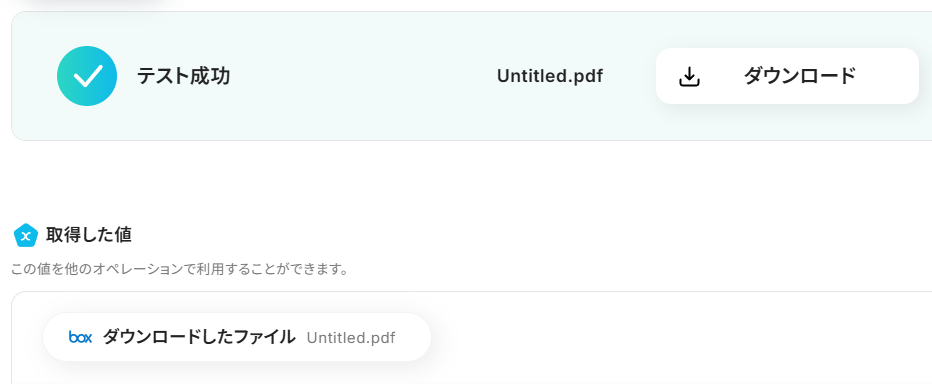
確認できたら「保存する」をクリックしてください。
ステップ5:AIでテキストから必要情報を抽出する
YoomのAIオペレーションを活用して、Boxからダウンロードしたファイルの中にある、必要な情報をテキストとして抽出していきましょう。
「テキスト抽出」をクリックします。
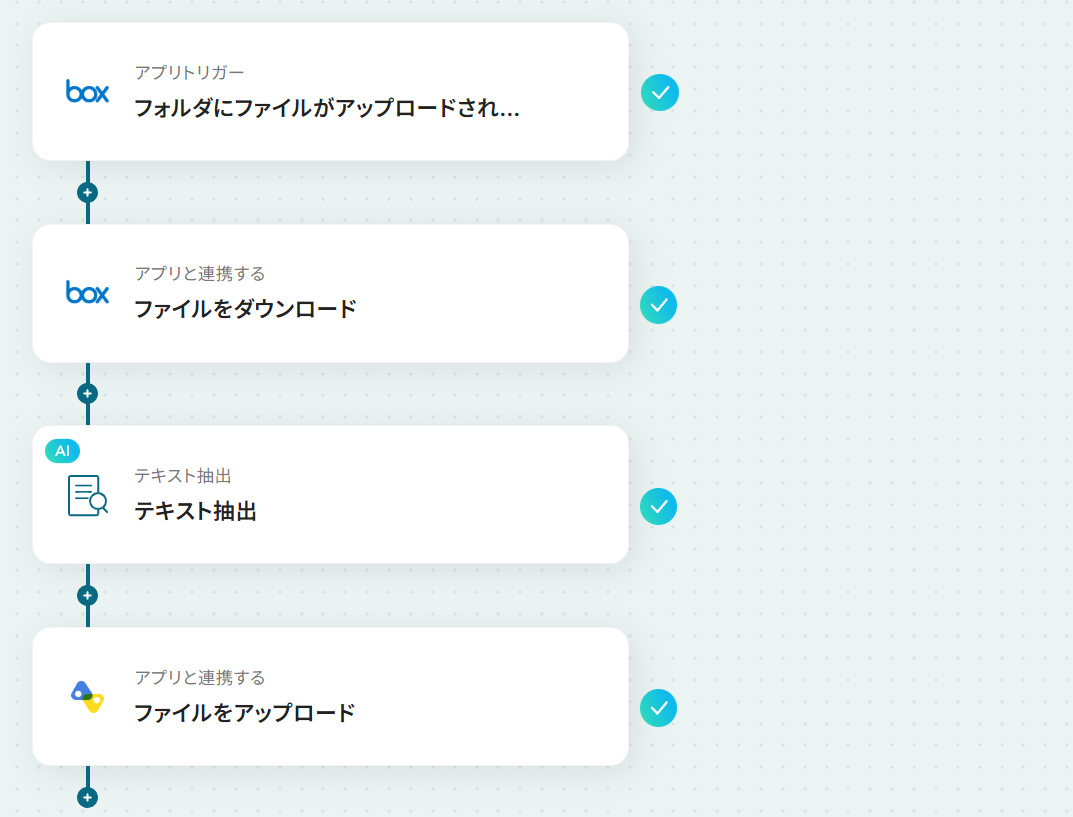
タイトルを任意で設定し、変換タイプを選択して「次へ」をクリックしてください。
変換タイプは処理する対象のテキストの文字数に応じて、別のモデルを選ぶこともできます。
ただし処理する文字数が大きくなればなるほど、消費するタスクの量が増えるため気をつけましょう。
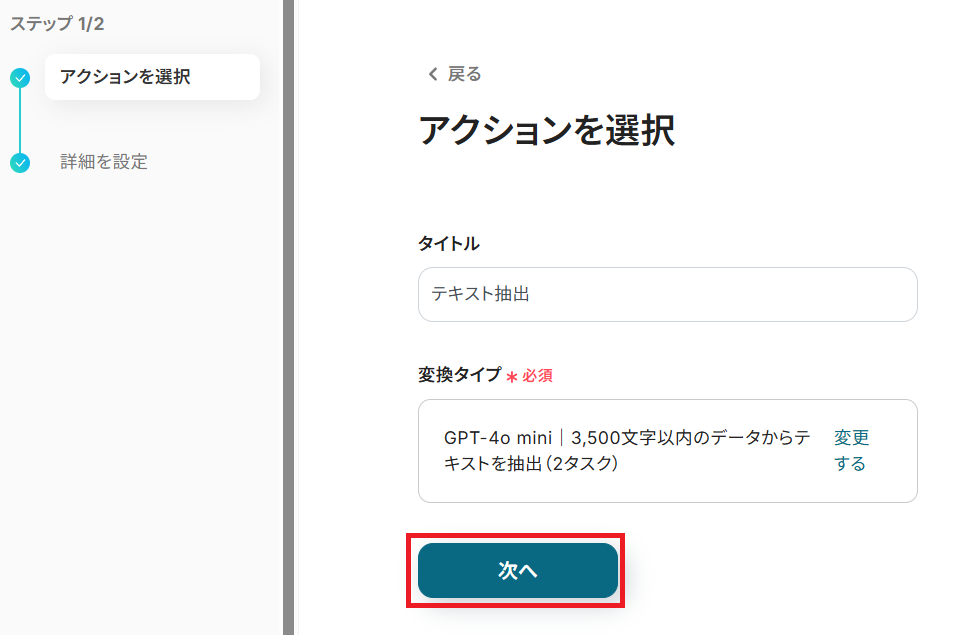
AIが情報を抽出する「対象のテキスト」を、取得した値の中から設定します。
ここでは取得した値を活用して、Boxにアップロードされたファイル名を設定しましょう。
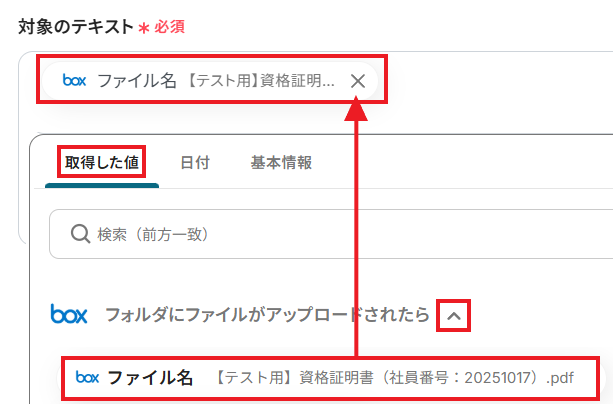
次に「抽出したい項目」を設定します。
ここでは「社員番号」のみを抽出しますが、複数の項目を抽出したい場合には、カンマ区切りで項目を設定できます。
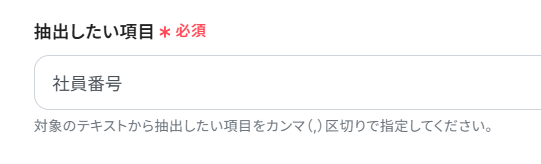
「指示内容」には、AIがテキストから情報を抽出する際に必ず守って欲しいルールなどを記載しましょう。
空白でも構いませんが、より抽出制度を上げたい場合には具体的なルールを記載しておくことをおすすめします。
今回は例として、以下のようなルールを記載してみます。
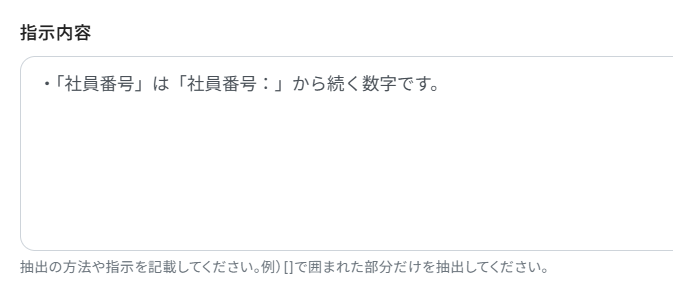
指示内容まで設定できたら、「テスト」ボタンをクリックしてみましょう。
「テスト成功」の表記と共に、リクエスト結果と取得した値に項目が抽出されていれば成功です!
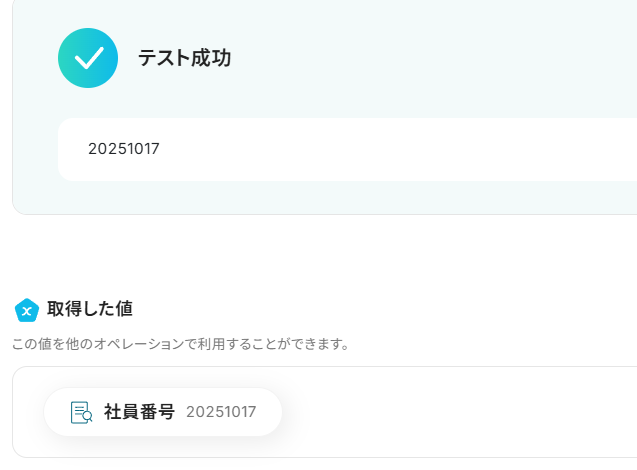
ここまで確認できたら「保存する」をクリックしてください。
ステップ6:カオナビにファイルをアップロードする
社員番号をファイル名から抽出できたら、その情報をもとにカオナビへファイルをアップロードしていきましょう。
「ファイルをアップロード」をクリックします。
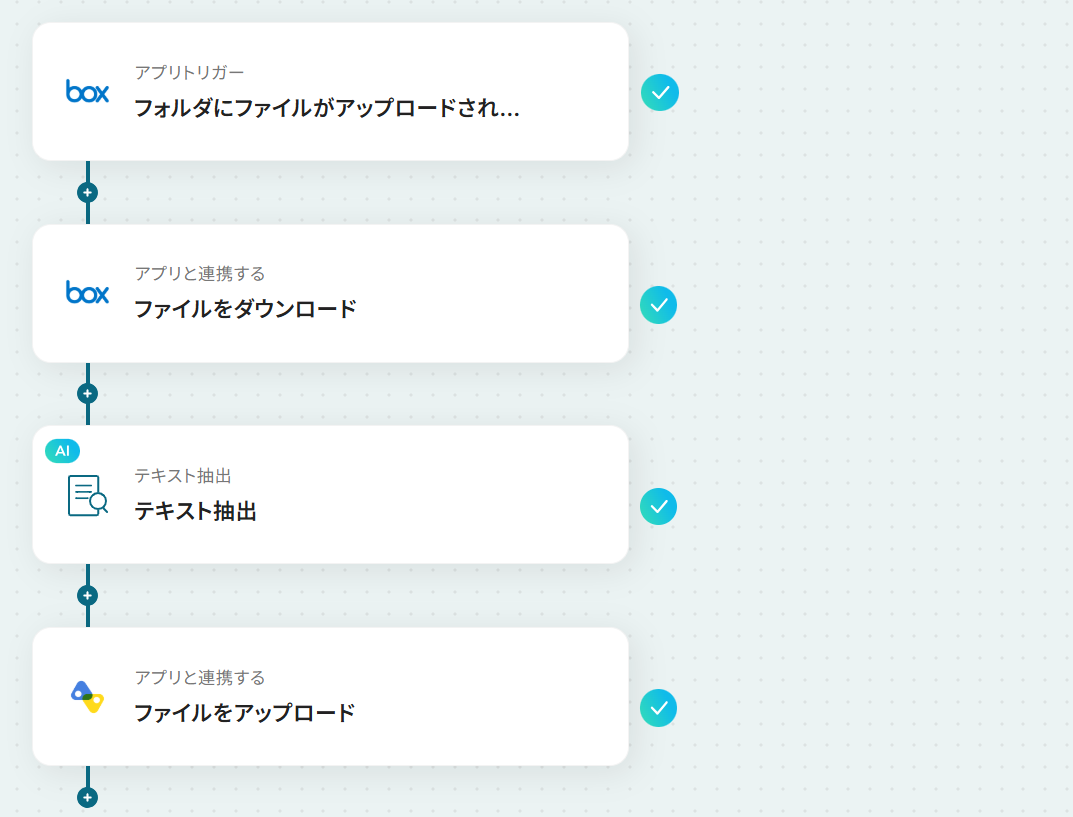
タイトルを任意で設定し、カオナビと連携するアカウントやアクション内容を確認したら「次へ」を押してください。
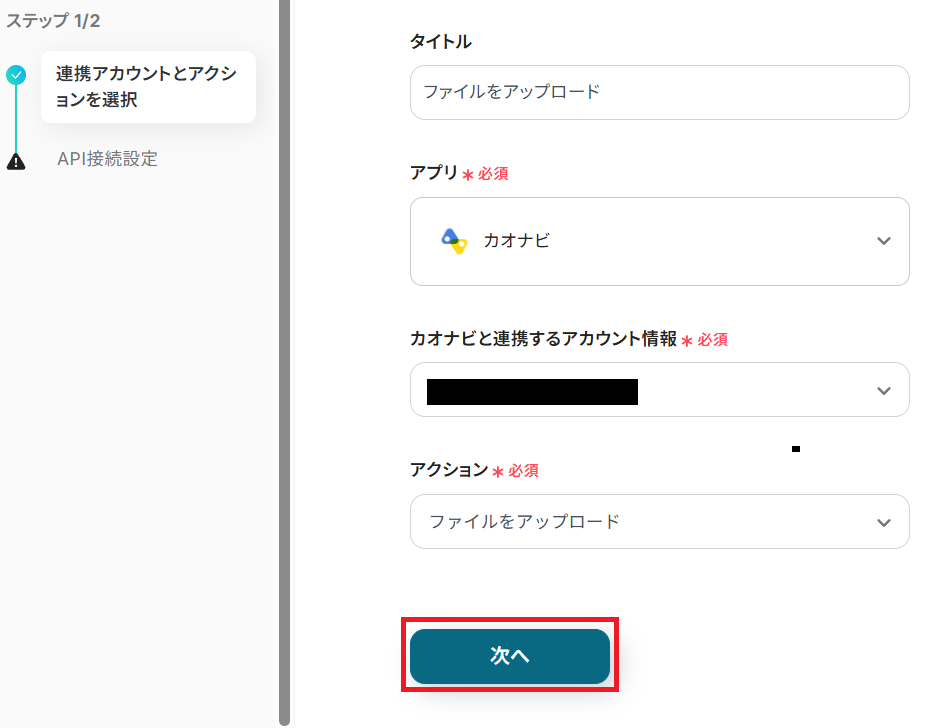
「シートID」は、カオナビの候補から任意のIDを選びましょう。
この例では「資格証明書」をアップロードすることになっているため、「資格情報」を選択しています。
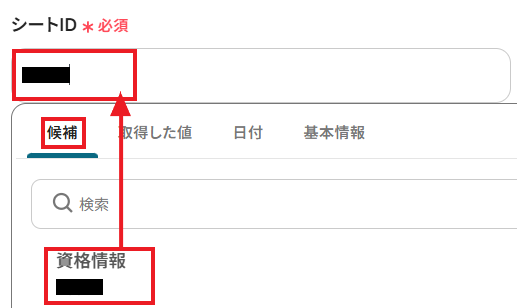
「社員番号」には、前のステップでAIが抽出した「社員番号」を取得した値から設定しましょう。
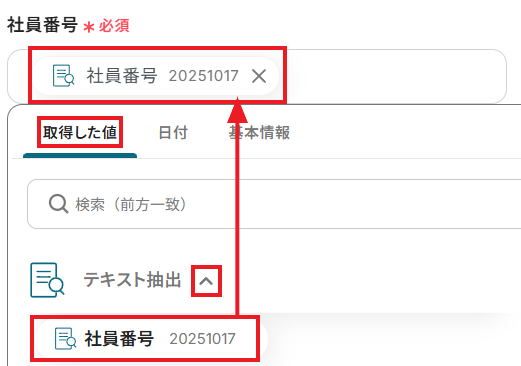
「シート項目ID」は、カオナビの候補から任意のIDを選択します。
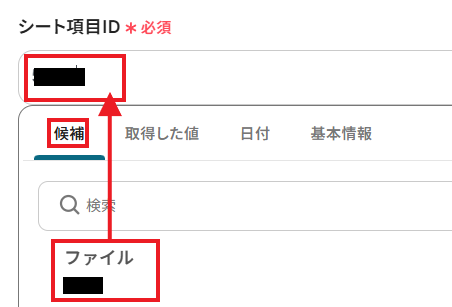
「ファイル名」は、アプリトリガーでBoxから取得した値を選択してください。
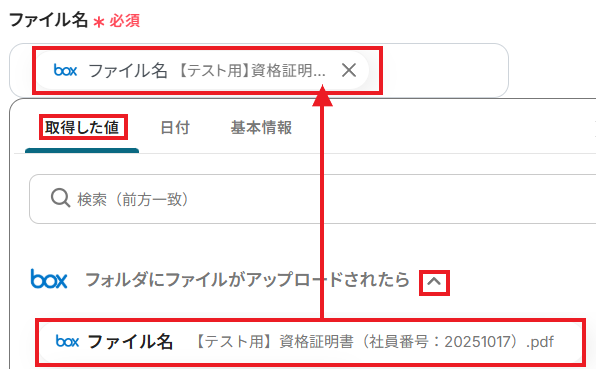
「ファイルの添付方法」は、取得した値を使用する方法を選びます。Boxからダウンロードしたファイルを指定しましょう。

ここまで設定できたら、「テスト」ボタンでカオナビにファイルがアップロードされるか確認してみます。
「テスト成功」の文字と共に、リクエスト結果(JSON PATH)が表示されていれば成功です!
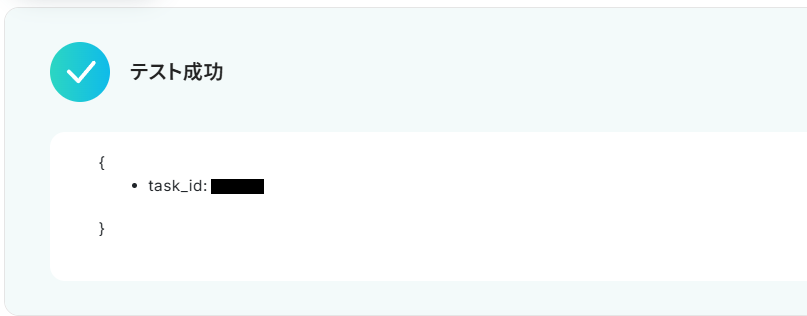
ここで実際に、カオナビの該当従業員の情報にアクセスしてみましょう。Boxからダウンロードしたファイルが、こちらにもアップロードされていますね。
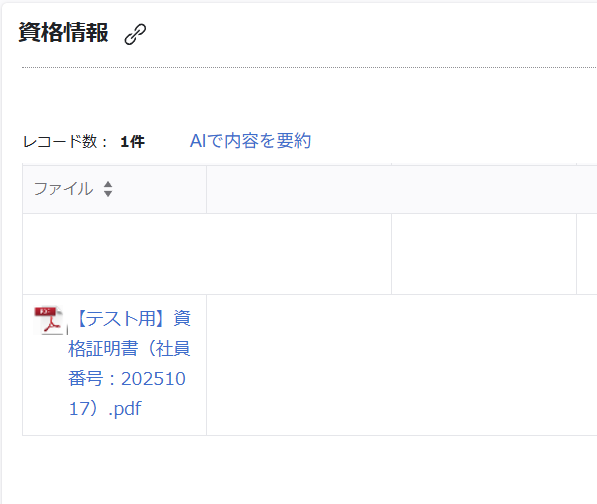
ここまで確認できたら、Yoomの設定画面に戻って「保存する」をクリックしてください。
ステップ7:トリガーをONにする
お疲れさまでした!すべての必要な設定を完了すると、以下のポップアップが表示されます。「トリガーをON」をクリックして、フローボットを動かしはじめましょう。
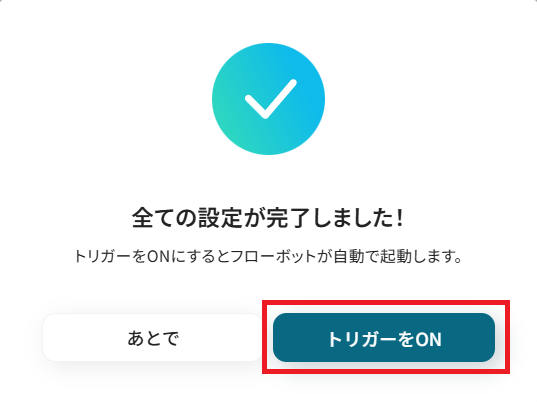
これでBoxの指定フォルダにファイルがアップロードされたら、自動でカオナビの該当シートにファイルがアップロードされるようになりました。
カオナビを使った自動化例
従業員が登録されたら、チャットツールへ通知したり、データベースへ自動転記します。
逆に他ツールからの情報をトリガーに、メンバー情報を自動登録または更新します。
情報連携の正確性と入社手続きの効率が向上します。
Airtableでレコードが更新されたら、カオナビのメンバー情報を更新する
試してみる
■概要
タレントマネジメントでカオナビを利用しつつ、従業員情報をAirtableでも管理している場合、情報の二重入力や更新漏れは避けたい課題ではないでしょうか。カオナビのAPI連携による自動化を検討していても、専門知識がなく実現が難しいと感じることもあります。このワークフローは、Airtableのレコード更新をトリガーとして、カオナビのメンバー情報を自動で更新するため、手作業による手間やミスを減らし、データ管理を効率化します。
■このテンプレートをおすすめする方
・Airtableとカオナビで従業員情報を管理し、手作業での更新に手間を感じている人事担当者の方
・カオナビのAPI連携に関心があり、ノーコードでの業務自動化を検討しているDX推進担当者の方
・従業員データの正確性を担保し、タレントマネジメントをより効率的に進めたいと考えている方
■注意事項
・Airtable、カオナビのそれぞれとYoomを連携してください。
・トリガーは5分、10分、15分、30分、60分の間隔で起動間隔を選択できます。
・プランによって最短の起動間隔が異なりますので、ご注意ください。
・AIrtableのアウトプットの取得方法は下記を参考にしてください。
https://intercom.help/yoom/ja/articles/5404443
・カオナビのマイアプリ連携方法は下記をご参照ください。
https://intercom.help/yoom/ja/articles/6435730
Boxのフォルダにファイルがアップロードされたら、カオナビのシートにファイルをアップロードする
試してみる
■概要
Boxに保管されている従業員ファイルを、一件ずつ手作業でカオナビにアップロードしていませんか?この作業は手間がかかる上に、アップロード先の間違いといったミスにも繋がりかねません。
このワークフローを活用すれば、Boxの特定フォルダにファイルが置かれるだけで、カオナビの指定した従業員情報へ自動でファイルがアップロードされるため、面倒なカオナビへのファイルアップロード業務を効率化し、入力ミスを防ぎます。
■このテンプレートをおすすめする方
・Boxとカオナビの間で発生する、手作業でのファイル連携に手間を感じている人事担当者の方
・従業員の評価シートなどを、手動でカオナビへファイルアップロードしているマネージャーの方
・カオナビへのファイルアップロード作業を自動化し、人事関連業務の効率化を進めたい方
■注意事項
・Box、カオナビのそれぞれとYoomを連携してください。
・ダウンロード可能なファイル容量は最大300MBまでです。アプリの仕様によっては300MB未満になる可能性があるので、ご注意ください。
・トリガー、各オペレーションでの取り扱い可能なファイル容量の詳細は下記をご参照ください。
https://intercom.help/yoom/ja/articles/9413924
・カオナビのマイアプリ連携方法は下記をご参照ください。
https://intercom.help/yoom/ja/articles/6435730
カオナビで従業員が登録されたらGoogleスプレッドシートの従業員管理表にも登録する
試してみる
カオナビで従業員が登録されたらGoogleスプレッドシートの従業員管理表にも登録するフローです。
カオナビで従業員が登録されたら、Slackに通知する
試してみる
カオナビで従業員が登録されたら、Slackに通知するフローです。
Notionで従業員情報が登録されたらカオナビにも登録する
試してみる
Notionで従業員情報が登録されたらカオナビにも登録するフローです。
カオナビで従業員が登録されたらSalesforceの従業員管理表にも登録する
試してみる
カオナビで従業員が登録されたらSalesforceの従業員管理表にも登録するフローです。
カオナビで従業員が登録されたら、Microsoft Teamsに通知する
試してみる
カオナビで従業員が登録されたら、Microsoft Teamsに通知するフローです。
カオナビで従業員が登録されたら、OneDriveに従業員毎のフォルダを作成する
試してみる
カオナビで従業員が登録されたら、OneDriveに従業員毎のフォルダを作成するフローです。
カオナビに従業員が登録されたらGoogle Workspaceに新規ユーザーを追加する
試してみる
■概要
新しい従業員が入社するたびに、カオナビへの情報登録と並行して、Google Workspaceのアカウントも手作業で発行していませんか?
このような二重入力は手間がかかるだけでなく、設定ミスなどのヒューマンエラーの原因にもなりがちです。
このワークフローを活用すれば、カオナビとGoogle Workspaceの連携がスムーズに実現し、従業員登録をトリガーにGoogle Workspaceのアカウントが自動で追加されるため、入社手続きに関する業務を効率化できます。
■このテンプレートをおすすめする方
・カオナビとGoogle Workspaceを利用しており、アカウント発行を手作業で行っている人事・労務担当者の方
・従業員の入退社管理における情報システム部門の作業負担を軽減したいと考えている方
・カオナビとGoogle Workspaceを連携させ、入社手続きの自動化を目指しているDX推進担当者の方
■注意事項
・カオナビ、Google WorkspaceのそれぞれとYoomを連携してください。
コラボフローで申請が承認されたらカオナビの従業員情報を更新する
試してみる
コラボフローで申請が承認されたらカオナビの従業員情報を更新するフローです。
まとめ
各種ストレージサービスとカオナビを連携し、ファイルアップロードを自動化することで、これまで手作業で行っていたファイル登録の手間を削減し、アップロード漏れや登録ミスといったヒューマンエラーの予防に繋げられます。
これにより、人事担当者はデータの正確性を担保しやすくなるでしょう。
また、より戦略的な人事施策の立案といったコア業務に集中できる環境も整えられるかもしれません!
今回ご紹介したような業務自動化を実現できるノーコードツール「Yoom」を使えば、プログラミングの知識がない方でも、直感的な操作で簡単に業務フローを構築可能です。
もし自動化に少しでも興味を持っていただけたなら、ぜひこちらから無料登録して、Yoomによる業務効率化を体験してみてください!
よくあるご質問
Q:Box以外のストレージでも自動化できる?
A:はい、可能です。
Google DriveやDropboxなどのアプリをトリガーにすることで、他のストレージサービスでファイルがアップロードされたことをきっかけにした自動化を設定できます。
Q:書類の種類ごとに保存先を分けられる?
A:はい、可能です。
「テキスト抽出」直下に「進行先を切り替える」オペレーションを追加・設定することにより、ファイル名に応じてカオナビの別シートにファイルをアップロードするといった自動化を設定できます。
※「進行先を切り替える」オペレーションは、ミニプラン以上でご利用いただけます。フリープランで利用するとエラーになってしまうのでご注意ください。
Q:自動アップロードが失敗したらどうなる?
A:Yoomにご登録いただいたメールアドレスに通知が送られます。
また、SlackやChatworkに通知を送ることも可能です。
通知メールには、エラーが起きている箇所や詳細のリンクが記載されておりますのでご確認ください。
再実行は自動で行われません。エラー修正後に手動で再実行してください。
ヘルプページで解決しない場合は、サポート窓口を利用することもできます。